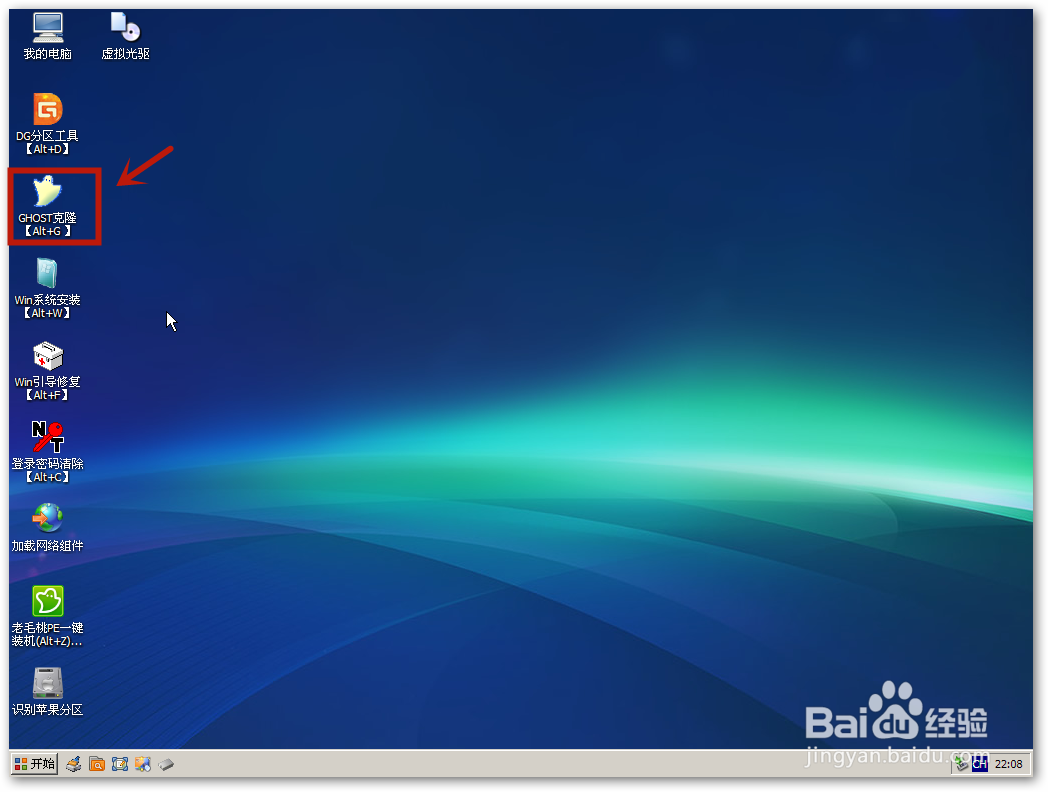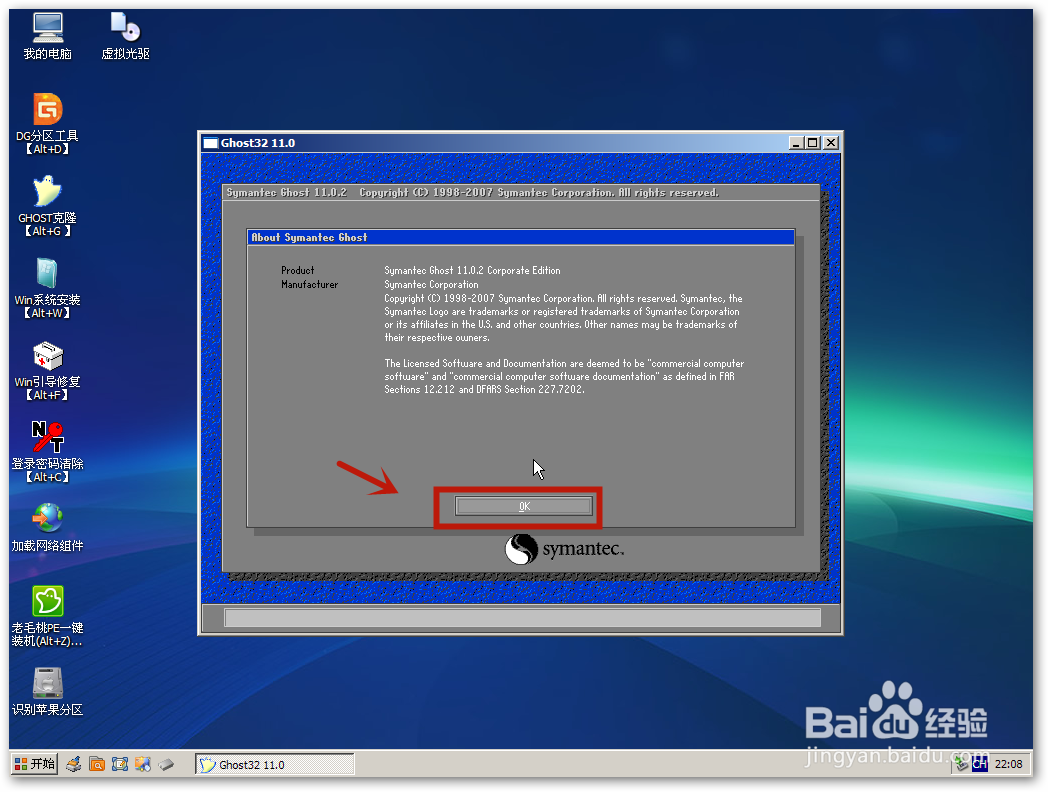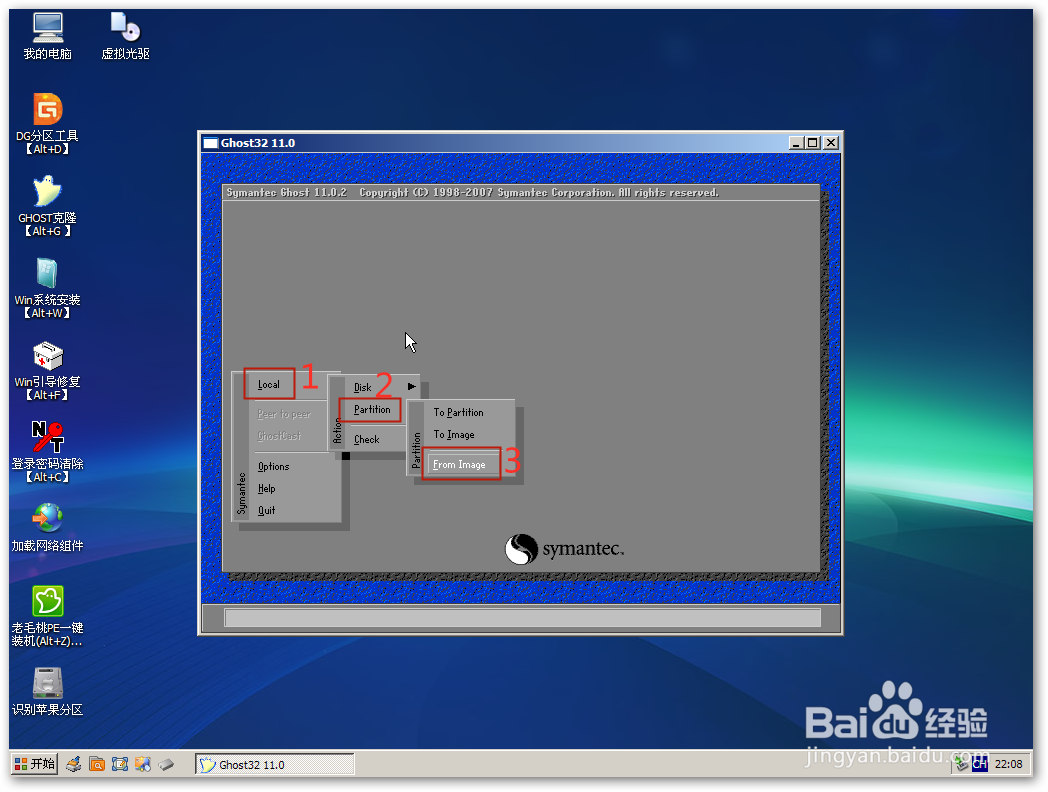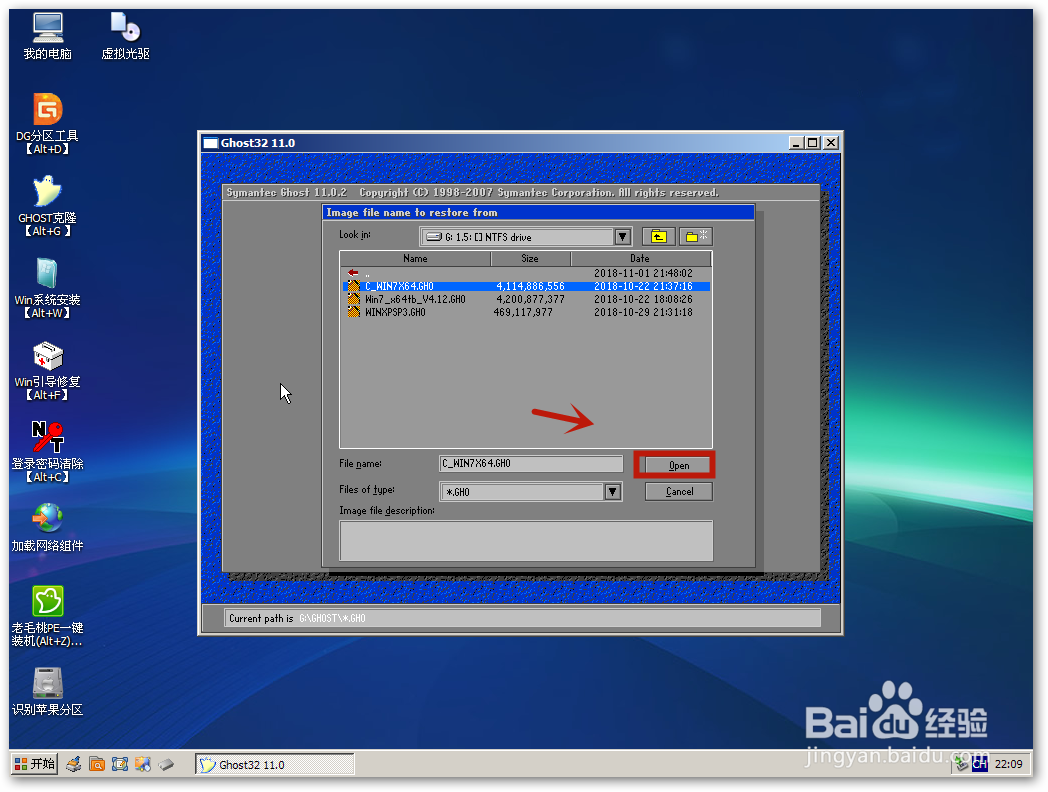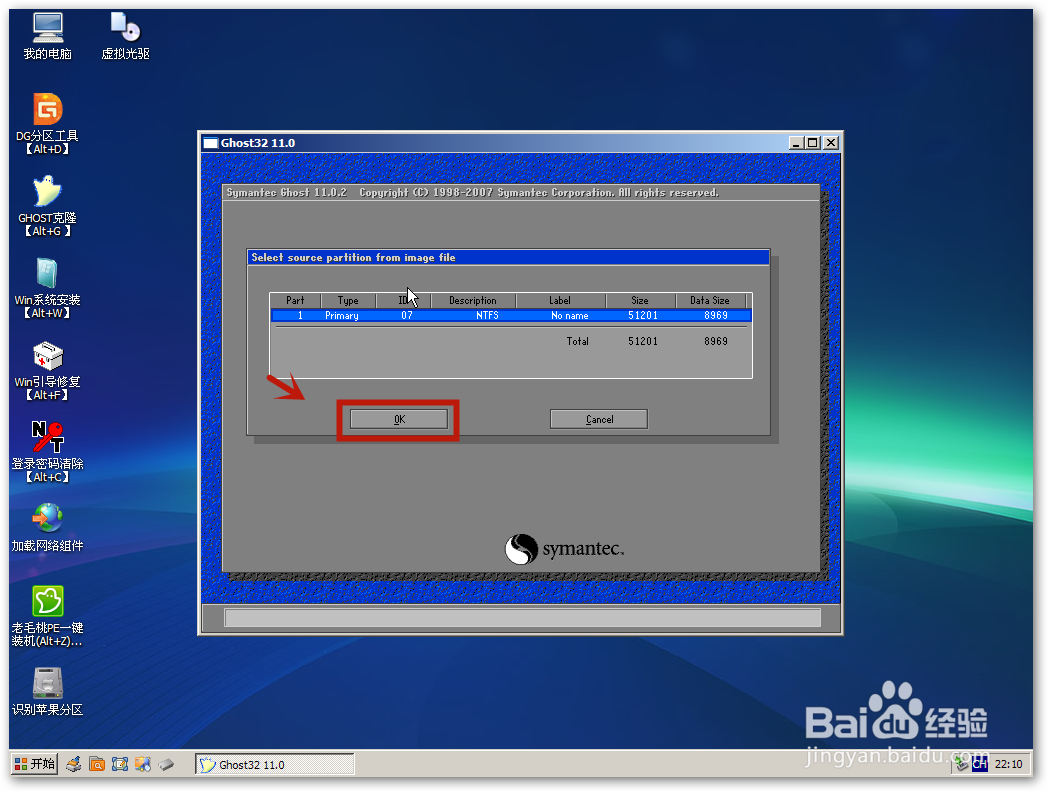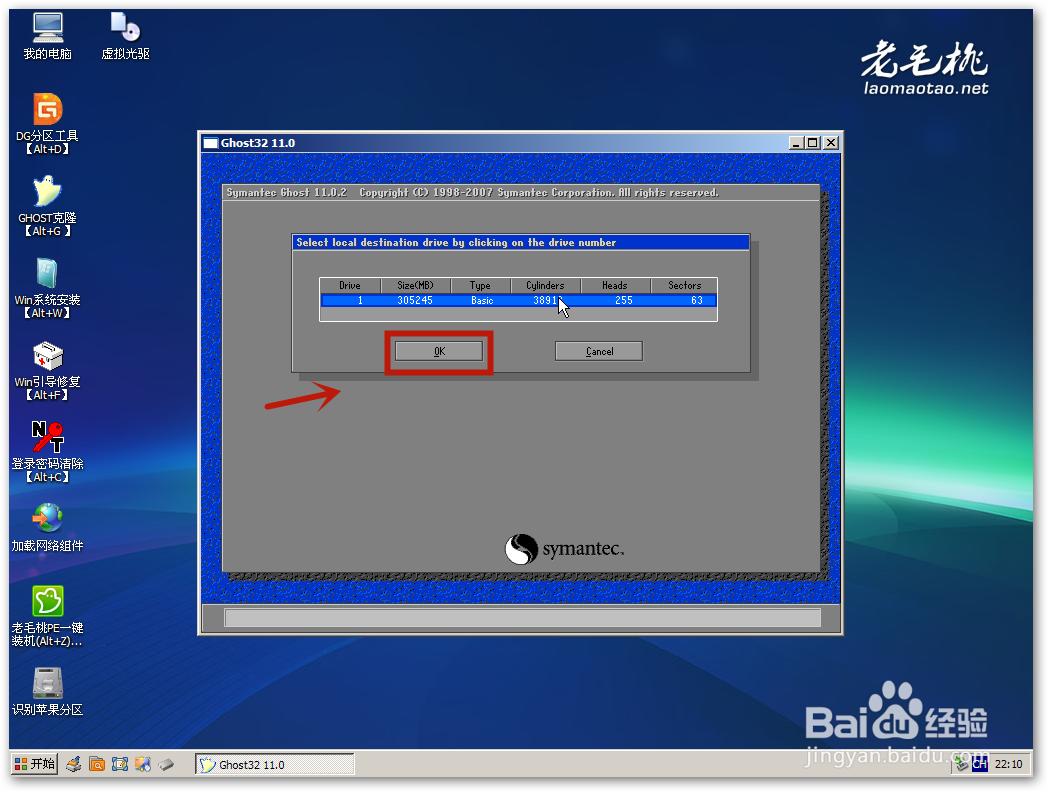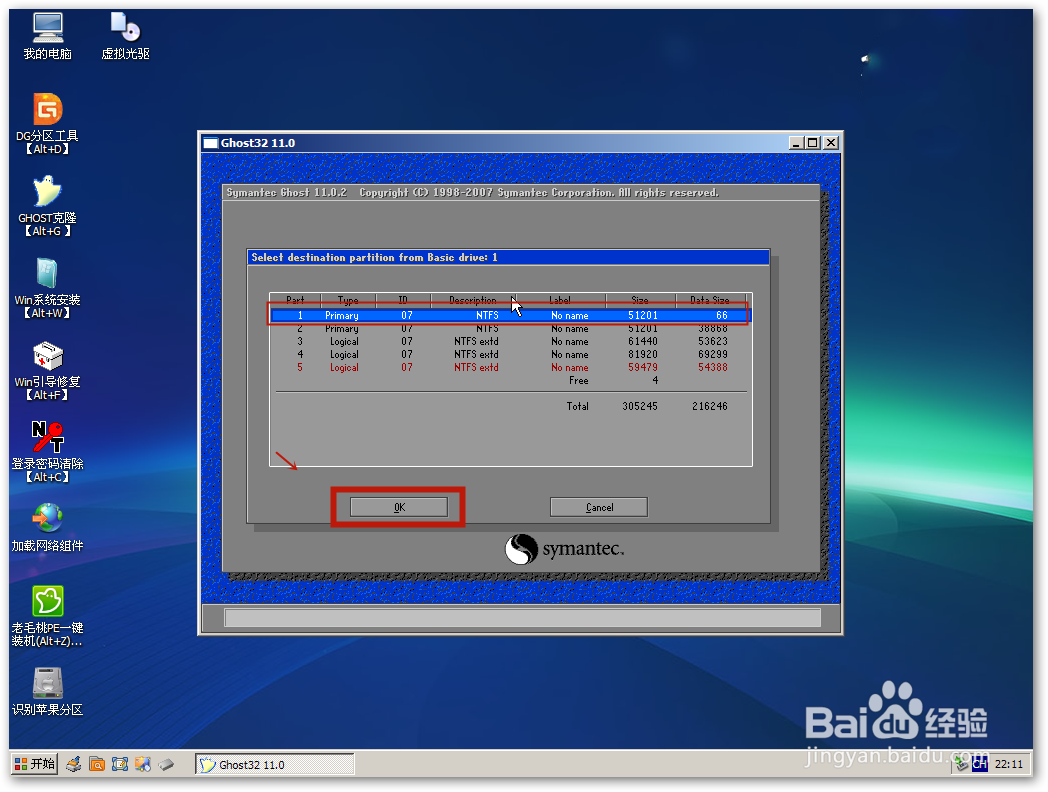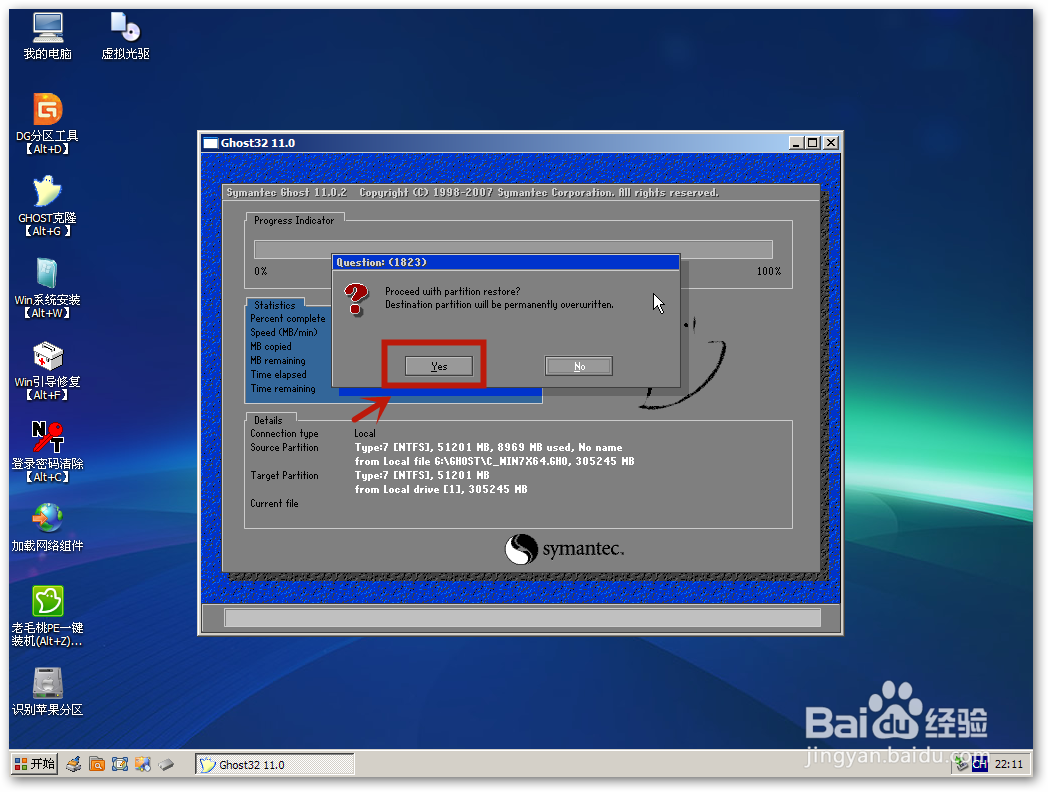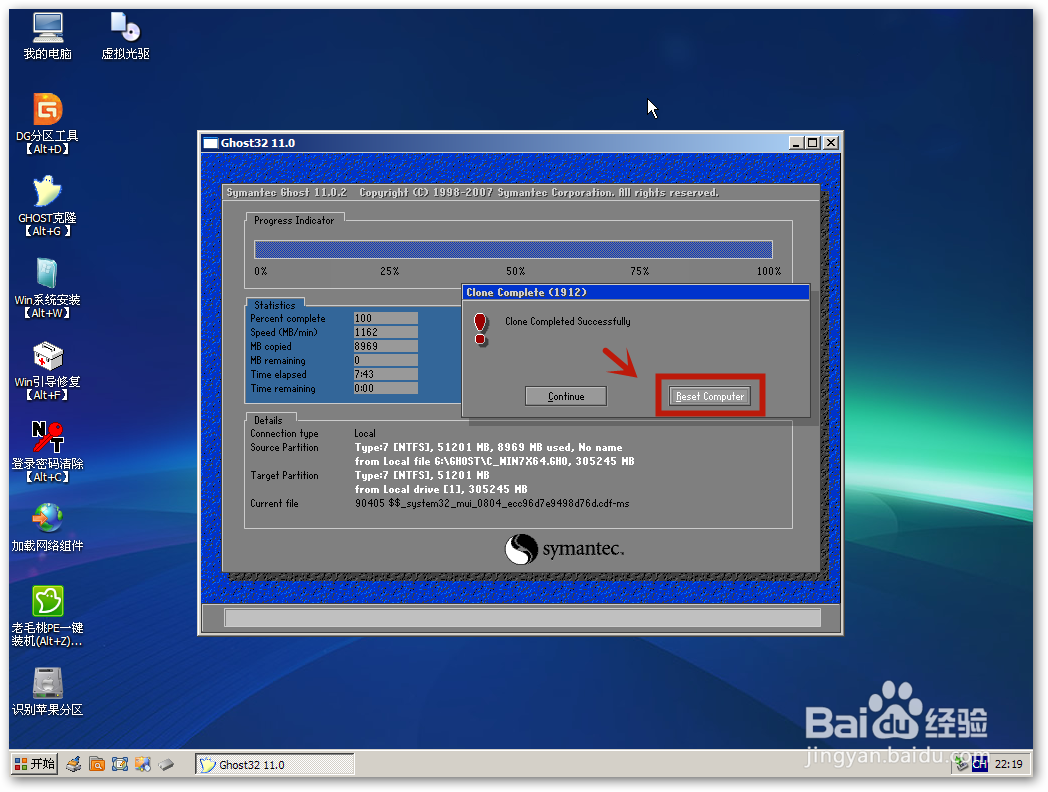台式电脑u盘装系统步骤
1、进入PE系统,打开如下图所示应用。
2、点击【OK】。
3、根据下图所示操作。
4、找到提前准备好ghost系统文件,点击【open】。
5、点击【ok】,此处注意根据磁盘大小作选择,(可能不只一块硬盘)
6、点击【ok】。
7、选择系统将会安装的磁盘(其实就是C盘),此处无法通过盘符确定,只能通过磁盘分区大小来判断。
8、点击【yes】。
9、最后点击【restart computer】,重启电脑的同时把电脑的上PE盘也拔出。
10、重启后,后面的步骤都是不用干预的,自动化完成。
声明:本网站引用、摘录或转载内容仅供网站访问者交流或参考,不代表本站立场,如存在版权或非法内容,请联系站长删除,联系邮箱:site.kefu@qq.com。